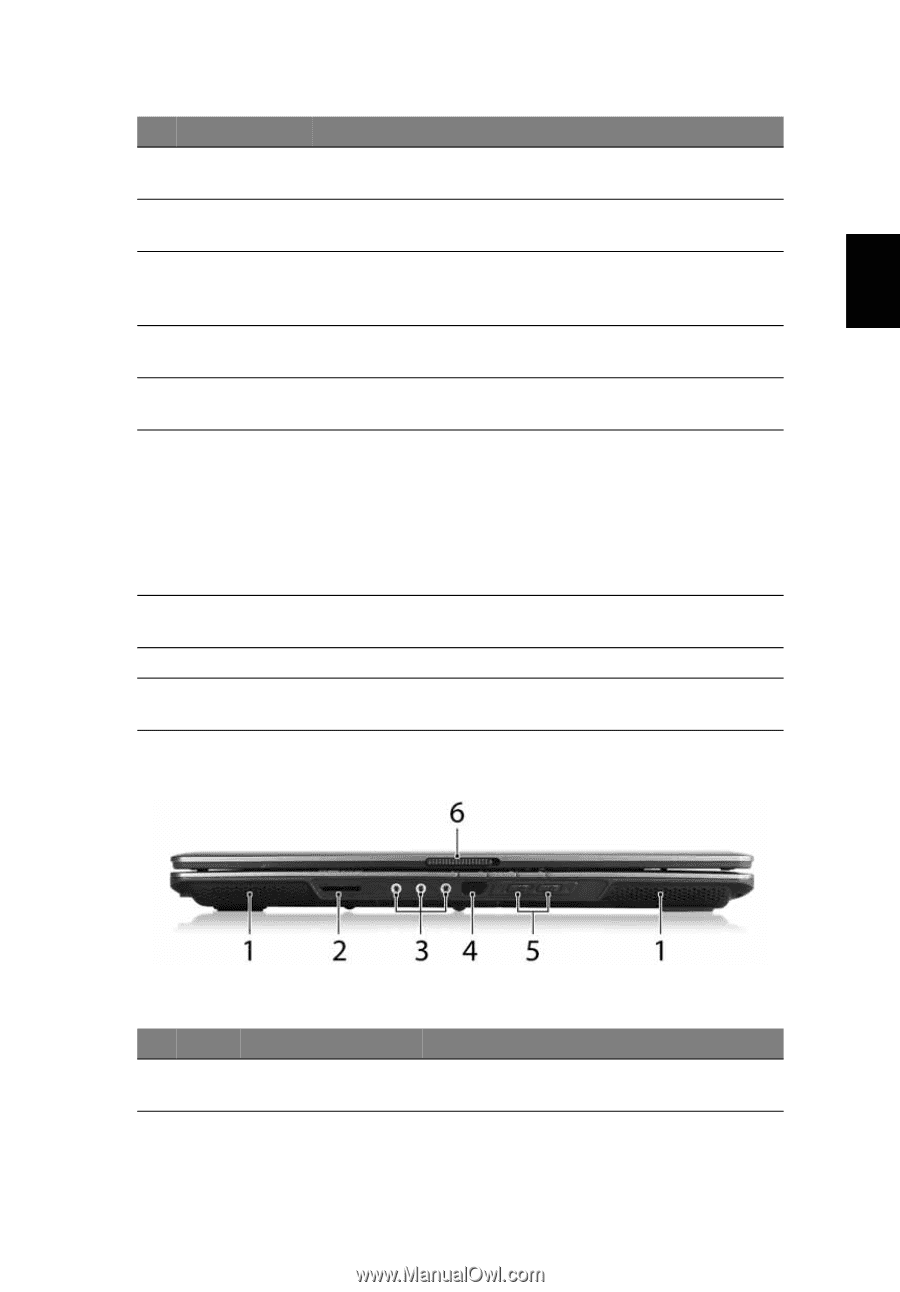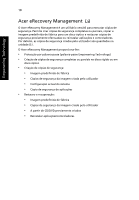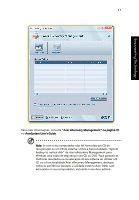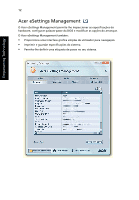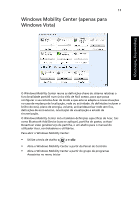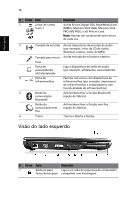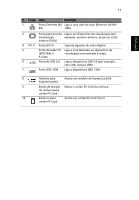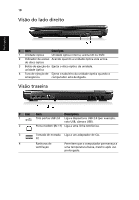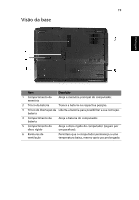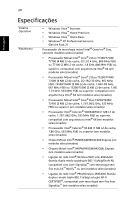Acer TravelMate 5320 TravelMate 5710 / 5720 User's Guide PT - Page 33
Visão frontal enquanto fechado
 |
View all Acer TravelMate 5320 manuals
Add to My Manuals
Save this manual to your list of manuals |
Page 33 highlights
Poorrttuugguuêêss 15 # Item Descrição 2 Acer Crystal Eye Câmara de videoconferência para comunicação vídeo. 3 Ecrã de visualização Também chamado Ecrã de cristais líquidos (LCD), permite visualizar a informação do computador. 4 Botões de activação rápida Botões para abrir programas utilizados com frequência. Consulte "Botões de activação rápida" na página 28 para informações mais detalhadas. 5 Descanso de mãos Área confortável de apoio para as suas mãos enquanto utiliza o computador. 6 Touchpad Dispositivo apontador sensível ao toque que funciona (teclado táctil) como um rato de computador. 7 Botões de clicar Os botões esquerdo e direito funcionam como os botões (esquerdo, esquerdo e direito do rato. central* e direito) *O botão central funciona como botão de leitor de impressões digitais Acer Bio-Protection com função de controlo quadri-direccional Acer FingerNav (opção de fabrico) ou navegação quadri-direccional (opção de fabrico). 8 Indicadores de Díodos emissores de luz (LED) que acendem para mostrar estado o estado das funções e componentes do computador. 9 Teclado Para introduzir dados no computador. 10 Botão de alimentação Liga e desliga o computador. Visão frontal enquanto fechado # Ícone Item 1 Altifalantes Descrição Os altifalantes esquerdo e direito permitem saída de áudio estéreo.